Uues Windowsi outlooki versioonis kuvatakse Outlooki akna paremas ülanurgas tumblerlüliti.
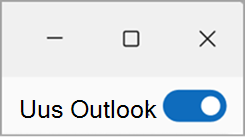
Kui tumblerlüliti on sisse lülitatud, suunatakse teid klassikalise Outlooki Windowsi versiooni või Windowsi meilirakenduse käivitamisel automaatselt ümber uude Outlooki Windowsi versiooni.
Märkus.: Uus Outlook on endiselt eelvaates töö- või koolikontode jaoks, mis on litsentsitud Outlooki kasutamiseks. (Need kontod määrab teile tavaliselt teie ettevõtte administraator ja see on konto, mida kasutate Microsofti teenustesse tööl või koolis sisselogimisel.)
Tagasi klassikalisse Outlooki Windowsi versiooni
Kui lülitasite klassikalise Outlooki Windowsi versiooni asemel sisse uue Outlooki windowsi versiooni eelvaate, suunatakse teid iga kord, kui proovite käivitada klassikalist Outlooki Windowsi jaoks, ümber uuele Outlooki Windowsi eelvaateversioonile. Saate naasta klassikalisse Outlooki Windowsi versiooni, valides lüliti uues Outlooki Windowsi versiooni rakenduses.
Kui te ei näe mingil põhjusel uues Outlooki Windowsi versioonis tumblerlülitit, proovige järgmisi tõrkeotsingujuhiseid.
-
Veenduge, et proovite käivitada klassikalist Outlooki Windowsi jaoks Windowsi menüüs Start, mitte uue Outlooki Windowsi versioonis. Uuel Windowsi Outlooki rakenduse ikoonil on silt "Uus". Klassikalise Outlooki korral valige ikoon ilma sildita "Uus".
-
Tippige Windowsi menüüs Start otsinguväljale "Registry korrektor" ja valige rakendus Registry korrektor.
-
Liikuge järgmisele teele: Computer\HKEY_CURRENT_USER\Software\Microsoft\Office\16.0\Outlook\Preferences
-
Liikuge kerides loendi lõppu ja topeltklõpsake valikut UseNewOutlook.
-
Sisestage väljale Väärtuseandmed väärtus 0 .
-
Proovige windowsi menüü Start kaudu käivitada klassikalist Outlooki Windowsi jaoks.
Näpunäide.: Valige kindlasti rakenduseikoon, millel pole silti Uus.










